Jak śledzić swój sen w Apple Watch
Opublikowany: 2022-01-29Zieww. Budzisz się zmęczony? Myślisz, że nie śpisz wystarczająco dużo, a nawet nie śpisz najlepiej? Możesz zwrócić się o pomoc do iPhone'a, ale może lepiej śledzić swoje wzorce snu. Jednym ze sposobów, aby to zrobić, jest aplikacja do śledzenia snu na zegarku Apple Watch.
W przeszłości do monitorowania i rejestrowania snu trzeba było używać aplikacji innej firmy, ale firma Apple wprowadziła własny zintegrowany monitor snu z systemem watchOS 7. Wbudowany monitor wykonuje zadanie, ale nie ma wszystkich dzwonki i gwizdki potrzebne do pełnego śledzenia i rejestrowania każdego aspektu snu. Z tego powodu nadal możesz wypróbować aplikację innej firmy do śledzenia snu, aby uzyskać pełniejszy obraz swoich wzorców snu.
Nosząc zegarek w łóżku i używając aplikacji do monitorowania snu, możesz dowiedzieć się, jak długo śpisz podczas typowej nocy oraz jak głęboko śpisz. Te aplikacje mogą przesyłać wyniki do Twojego iPhone'a, gdzie możesz sprawdzić swój rytm snu następnego ranka i śledzić, jak Twój sen się zmienia w czasie.
Martwisz się o moc baterii? Nie bądź. Twój zegarek Apple Watch nie rozładuje się w środku nocy, jeśli dasz mu doładowanie przed snem. Podłącz go do ładowarki na godzinę lub dwie przed snem i powinno wystarczyć na całą noc.
Te aplikacje nie zawsze są w 100 procentach dokładne. Bardziej kompleksowy test obejmowałby twojego lekarza i pełne badanie snu, w którym byłbyś podłączony do monitorów. Jednak te urządzenia do śledzenia snu oferują przynajmniej dobre miejsce na rozpoczęcie.
Wbudowana aplikacja do uśpienia Apple Watch
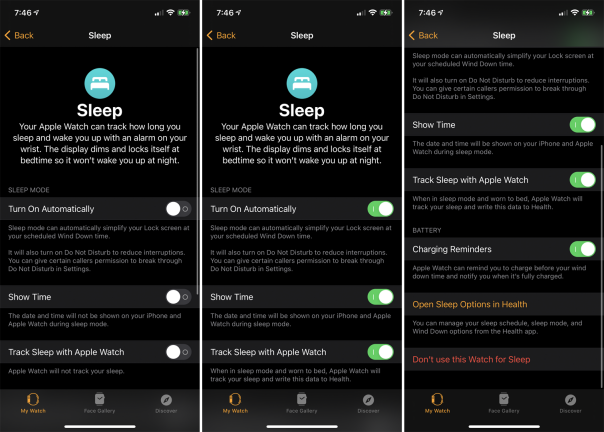
Twój Apple Watch musi mieć system watchOS 7, aby mieć dostęp do aplikacji Sleep. Aby uzyskać najnowsze oprogramowanie, musisz mieć urządzenia Series 3-6 lub SE i posiadać iPhone'a 6s lub nowszego z systemem iOS 14 lub nowszym. Otwórz aplikację Watch na swoim iPhonie i przejdź do Ogólne > Aktualizacja oprogramowania . Zostaniesz poinformowany, że oprogramowanie jest aktualne lub zostaniesz poproszony o pobranie i zainstalowanie najnowszej aktualizacji.
Przesuń palcem w dół po ekranie Mój zegarek w aplikacji Zegarek i dotknij Uśpij. Aktywując przełącznik obok opcji Włącz automatycznie, upraszczasz ekran blokady i włączasz tryb Nie przeszkadzać, aby wyciszyć się przed snem. Włączenie funkcji Pokaż czas wyłącza wyświetlanie daty i godziny w godzinach snu.
Użyj przełącznika obok opcji Śledź sen za pomocą Apple Watch, aby rozpocząć monitorowanie snu. Opcja Przypomnienia o ładowaniu poinformuje Cię, kiedy zegarek jest w pełni naładowany przed snem. Zalecamy włączenie wszystkich tych opcji.
Edytuj swój harmonogram snu
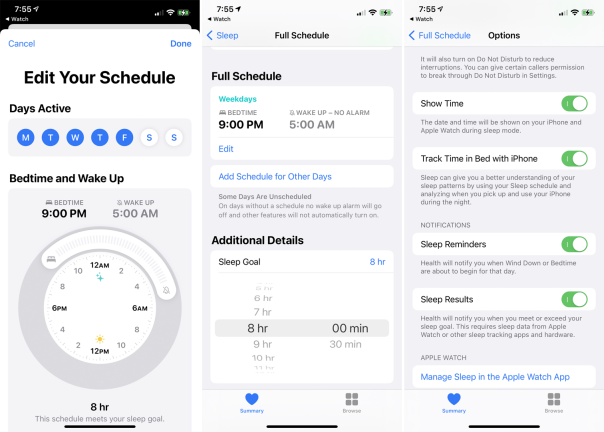
Dotknij "Otwórz opcje snu w zdrowiu", aby otworzyć aplikację Zdrowie, w której możesz włączyć przełącznik Harmonogram snu. Stuknij link Edytuj w sekcji Pełny harmonogram i ustaw zwykłe godziny kładzenia się spać i wstawania. Możesz także ustawić różne godziny dla różnych dni, na przykład jeden harmonogram na dni powszednie, a inny na weekendy.
W obszarze Szczegóły dodatkowe dotknij wpisu Cel snu i ustaw liczbę godzin i minut, które chcesz spać. Stuknij pozycję Odpoczynek, aby wybrać ilość czasu na odpoczynek przed snem. Stuknij pozycję Skróty Odpoczynku, aby skonfigurować skróty, które chcesz zastosować podczas Odpoczynku. Na koniec dotknij pozycji Opcje, aby potwierdzić opcje ustawione w aplikacji Sleep i skonfigurować kilka innych.
Skonfiguruj uśpienie na Apple Watch
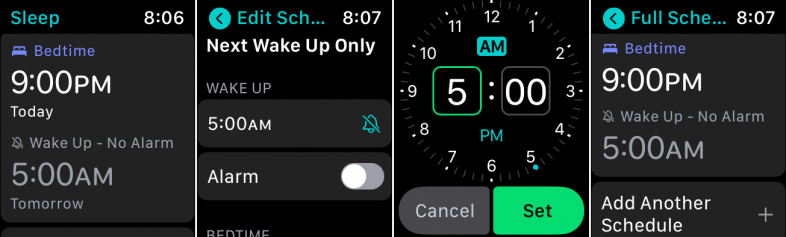
Otwórz aplikację Sleep na zegarku (ikona wyświetla białe łóżko w niebieskim kółku). Stuknij harmonogram, a następnie wybierz godzinę budzenia, jeśli chcesz ją zmienić. Włącz alarm, aby obudzić Cię we właściwym czasie. Stuknij godzinę dla pory snu, jeśli chcesz ją również zmienić.
Wróć do ekranu głównego i dotknij opcji Pełny harmonogram, jeśli chcesz wyłączyć harmonogram snu na określone lub wszystkie noce. Tutaj możesz również dodać harmonogram i zmienić cel snu lub czas odpoczynku. Potem po prostu załóż zegarek do łóżka.
Wyświetl dane dotyczące snu
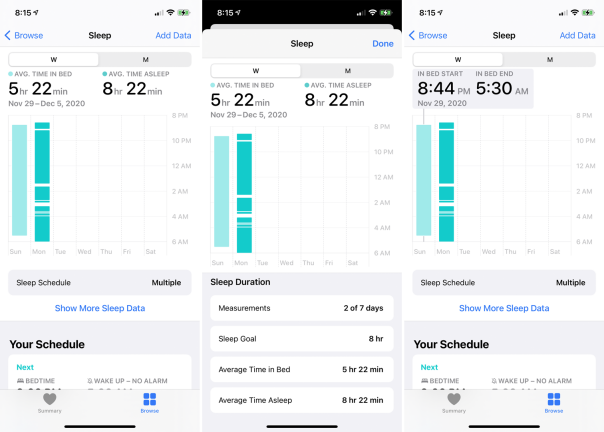
Następnego ranka możesz sprawdzić aplikację Sleep na zegarku, aby zobaczyć, ile masz snu, lub sprawdzić aplikację Health na swoim iPhonie. Korzystając z aplikacji Zdrowie, przejdź do ekranu Przeglądaj i wybierz pozycję Sen. Wykresy słupkowe pokazują godziny rozpoczęcia i zakończenia snu. Podczas rejestrowania wielu nocy snu będziesz mógł przeglądać swoją historię co tydzień lub co miesiąc.
Dotknij paska określonego dnia, aby zobaczyć całkowity czas snu. Stuknij opcję Pokaż więcej danych snu, aby zobaczyć, ile nocy snu zostało zmierzonych, Twój cel dotyczący snu, średni czas spędzony w łóżku i średni czas snu. Wróć do poprzedniego ekranu i przesuń palcem w dół, aby zobaczyć tętno podczas snu.
Pobierz monitor snu do Apple Watch
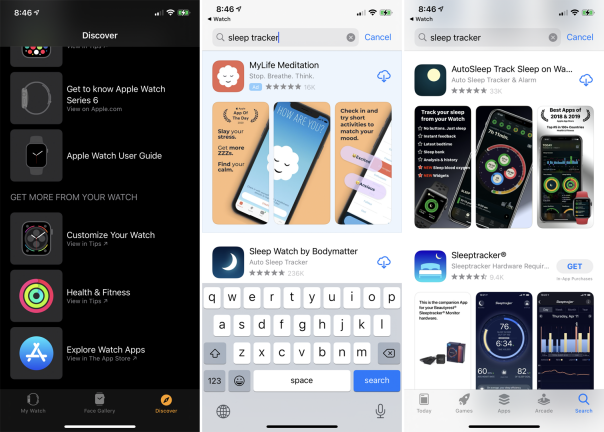
Jeśli korzystasz z systemu watchOS 6 lub nowszego, Twój zegarek Apple Watch ma teraz dedykowany App Store. Oznacza to, że nie musisz już pobierać aplikacji na iPhone'a i zegarek. Jednak wszystkie te aplikacje do uśpienia oferują wersję na iPhone'a, dzięki której można zobaczyć i przejrzeć pełne wyniki sesji snu, więc nadal możesz chcieć przejść do zwykłego iPhone App Store

Aby to zrobić, otwórz aplikację Watch na swoim telefonie. Stuknij Discover > Explore Watch Apps i wybierz ikonę wyszukiwania. Wpisz frazę, np. „śledzące sen” lub wpisz nazwę konkretnej aplikacji. Stuknij przycisk Pobierz lub przycisk ceny, aby pobrać i zainstalować aplikację.
Jeśli masz już aplikację do śledzenia snu na iPhonie i chcesz ją dodać do zegarka, ponownie przejdź do aplikacji Watch na telefonie. Przesuń palcem w dół po ekranie Mój zegarek. W sekcji Dostępne aplikacje dotknij przycisku Zainstaluj dla wybranej aplikacji. Aplikacja zostanie następnie przeniesiona na zegarek i pojawi się w sekcji Zainstalowana na Apple Watch.
Skonfiguruj Autouśpienie
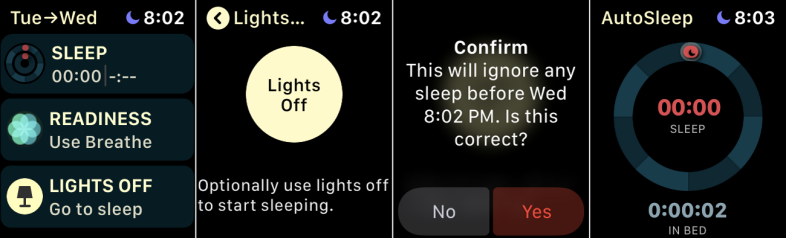
Za 3,99 USD funkcja AutoSleep Track Sleep on Watch automatycznie śledzi i rejestruje Twój sen w nocy. Najpierw skonfiguruj aplikację na iPhonie, w której zadano Ci kilka pytań, aby określić sposób snu. Aplikacja rozpocznie monitorowanie snu, gdy położysz się o określonej godzinie. Możesz także ręcznie dotknąć przycisku Wyłącz światła, aby poinformować aplikację, że idziesz spać.
Śledzenie danych z AutoSleep
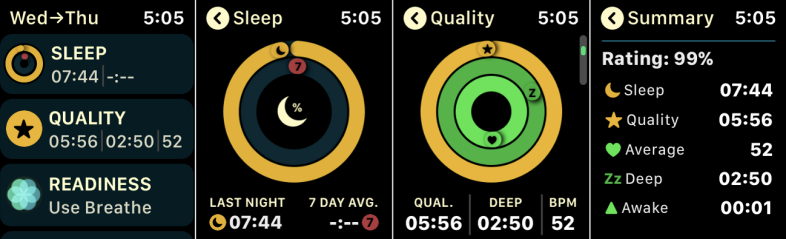
Następnego ranka otwórz aplikację i możesz zobaczyć, jak długo leżałeś w łóżku i jak długo faktycznie spałeś. Ponieważ aplikacja rejestruje sen każdej nocy, śledzi średnią ilość snu.
Na zegarku przesuń palcem w dół na ekranie aplikacji, aby wyświetlić więcej danych o swoim śnie. Będziesz mógł zobaczyć całkowitą ilość snu, głęboki sen i ogólną jakość snu, jak długo nie spałeś w nocy i średnie tętno w nocy. Możesz także zobaczyć historię swojego snu przez cały okres korzystania z aplikacji.
Aby zobaczyć jeszcze więcej informacji, otwórz AutoSleep na iPhonie i przesuwaj w dół po różnych ekranach. Chociaż inne aplikacje do usypiania są bezpłatne, AutoSleep jest warte swojej ceny ze względu na bogactwo szczegółów.
Ustaw poduszkę
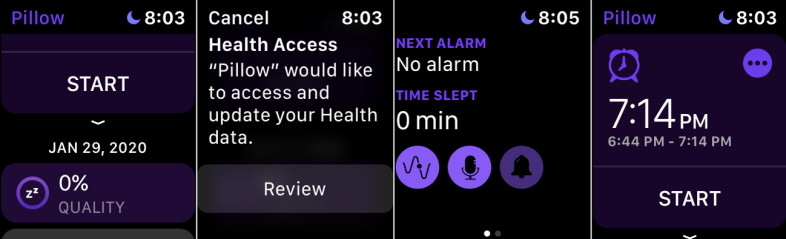
Poduszka Aplikacja może nagrywać dźwięk w nocy, aby stwierdzić, czy chrapiesz, mówisz przez sen lub wydajesz inne dźwięki. Podstawowa aplikacja jest bezpłatna, ale odblokowanie wszystkich funkcji i funkcji wymaga subskrypcji w wysokości 4,49 USD na miesiąc, 9,49 USD na trzy miesiące lub 27,49 USD na rok.
Poduszka może również śledzić drzemki energetyczne i inne krótkie okresy odpoczynku. Kiedy będziesz gotowy do pójścia spać, ręcznie uruchom Poduszkę, dotykając przycisku Start. Gdy robisz to po raz pierwszy, aplikacja pyta, które elementy chcesz śledzić, takie jak dźwięki, alarmy i drzemki. Poduszka zaczyna wtedy odliczać godziny i minuty.
Następnego ranka po przebudzeniu otwórz aplikację i dotknij przycisku Zatrzymaj, aby wyłączyć odliczanie. Możesz także dotknąć opcji Drzemka, jeśli chcesz w pewnym momencie ponownie rozpocząć odliczanie.
Śledzenie danych z poduszką
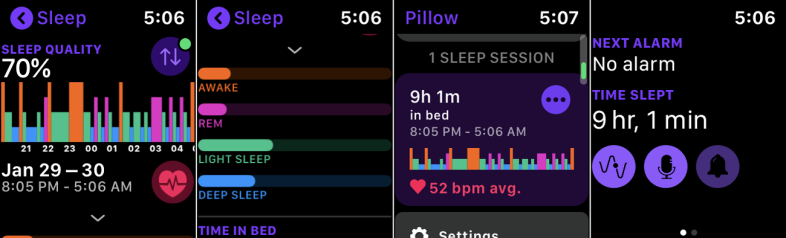
Pod koniec sesji snu Pillow poinformuje Cię o liczbie przespanych godzin. Przesuń ekran w dół, aby zobaczyć jakość snu zarówno z poprzedniej nocy, jak i z poprzednich nocy. Przesuń dalej, aby zobaczyć, ile czasu spędziłeś w każdym cyklu snu i jak długo byłeś w łóżku, a jak długo spałeś.
Możesz także uruchomić Pillow na swoim iPhonie, aby uruchomić go stamtąd lub po prostu zobaczyć, jakie dane rejestruje i jak działa z Twoim Apple Watch.
W ustawieniach Poduszki na iPhonie możesz zdecydować, aby zawsze synchronizować dane z aplikacją Zdrowie lub ręcznie zsynchronizować, dotykając przycisku Synchronizuj w aplikacji Apple Watch. Po zsynchronizowaniu danych otwórz aplikację Zdrowie i przejdź do sekcji Sleep. Domyślnie aplikacja wyświetla wszystkie dane z dowolnej aplikacji do uśpienia, na którą udzieliłeś uprawnień.
Skonfiguruj uśpienie++
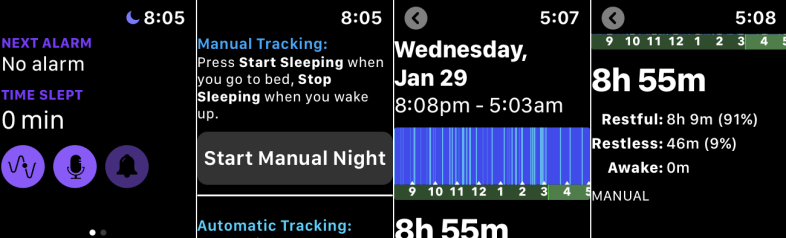
Sen++ to bezpłatna aplikacja (lub 1,99 USD bez reklam), która próbuje ocenić zarówno długość, jak i jakość snu każdej nocy. Na zegarku otwórz aplikację i dotknij przycisku Start Manual Night, gdy będziesz gotowy do snu. Następnego ranka dotknij przycisku Przestań spać, aby wyłączyć śledzenie.
Śledzenie danych za pomocą Sleep++
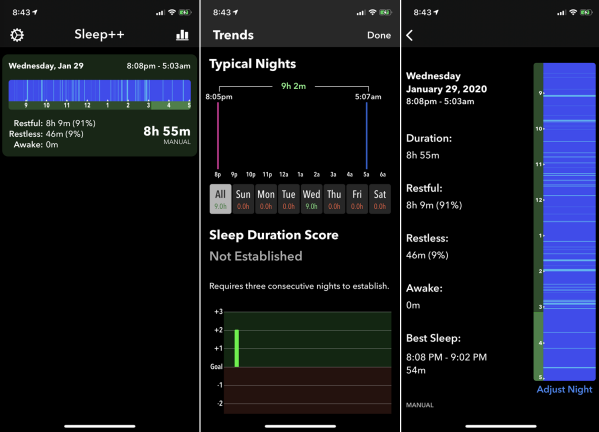
Sleep++ analizuje Twój schemat snu, pokazuje liczbę godzin, które spędziłeś w łóżku, i podaje procent mierzący, jak bardzo byłeś niespokojny w nocy. Możesz także wyświetlić informacje o śnie w aplikacji Sleep++ na iPhone'a i zdecydować się na synchronizację danych z aplikacją Zdrowie.
